نسيم الليل
كاتب جيد جدا
- إنضم
- 29 يناير 2020
- المشاركات
- 1,313
- النقاط
- 871

يعتبر قوقل كروم هو المتصفح الأشهر والأوسع انتشاراً عالمياً حالياً، وهو أيضاً الأبرز من بين مختلف المتصفحات على صعيد الخصائص والإمكانيات التي يتم تحديثها دورياً، وعلى قدر ما يوفر قوقل كروم تجربة تصفح سلسة وعملية على قدر ما يمكن إفساد هذه التجربة من خلال الإعلانات المنبثقة، ولذلك ومن خلال هذا المقال نستعرض معكم كيفية منع الاعلانات المنبثقة في قوقل كروم من أجل تجربة تصفح للإنترنت أكثر سلاسة وأماناً وحفاظاً على الخصوصية.
قبل معرفة كيفية منع الاعلانات المنبثقة في قوقل كروم علينا أولاً أن نحدد طبيعة ونوعية هذه الإعلانات للوقوف على كيفيات منعها والحماية منها، ويمكن تقسيم هذه الإعلانات إلى نوعين، النوع الأول الناتج عن أي موقع من المواقع التي تستعين بهذه الإعلانات كقسم من أقسام برنامجها الإعلاني الذي يستهدف حصول الموقع على مبالغ مالية مقابل عرض هذه الإعلانات، أما النوع الثاني فهو الذي تتسبب فيه بعض البرمجيات الخبيثة التي ربما قد تم إصابة حاسوبك بها.
اقرأ أيضاً: تثبيت الويندوز من الفلاش
لماذا قمنا بهذا التقسيم؟ لاختلاف طبيعة النوعين، فالنوع الأول يمكن إيقافه من خلال الطرق التي سنتناولها أولاً في هذا المقال والتي في حالة عدم نجاحها فإنها تقدم دليلاً على أن الإعلانات من النوع الثاني والذي يتطلب طريقة أخرى مختلفة، والآن دعونا نتعرف على كيفية منع الاعلانات المنبثقة في قوقل كروم وتحديداً النوع الأول من هذه الإعلانات.
كيفية منع الاعلانات المنبثقة في قوقل كروم
هناك طريقتان يمكن من خلالهما منع الاعلانات المنبثقة في قوقل كروم وأولى هذه الطرق تتم من خلال المتصفح نفسه حيث يتضمن قوقل كروم خاصية تقوم بمنع عرض هذا النوع من الإعلانات ووقفها، وفي أغلب الأحيان يتم تفعيل هذه الخاصية افتراضياً بمجرد تحميل وتثبيت المتصفح، ولكن في حالة عدم تفعيلها مسبقاً يمكن تفعيلها من خلال الطريقة التالية.
خطوات منع الاعلانات في قوقل كروم على الهواتف
- سواء كان هاتفك يعمل بنظام تشغيل اندرويد أو iOS قم بفتح التطبيق من خلال نافذة التطبيقات في هاتفك
- قم بالضغط على النقاط الثلاث الرأسية أعلى يمين المتصفح
- من القائمة المنسدلة قم باختيار الإعدادات Settings

- من القائمة المنسدلة الفرعية قم باختيار Site Settings في هاتف اندرويد والتي ستحمل اسم Content Settings في هواتف iOS

- بعد الضغط على الخيار السابق ستظهر مجموعة من الخيارات أحدها يحمل اسم Block Pop-Ups قم بالضغط عليه

- من الخيار التالي قم بتفعيل الخاصية من خلال تحريك العلامة بجوار عبار Block Pop-Ups لتصبح على يمين الصفحة باللون الأزرق وهو ما يعني تفعيل خاصية منع الاعلانات المنبثقة في قوقل كروم من خلال الهاتف

- من حاسبك الذي يعمل بنظام تشغيل ويندوز أو ماك قم بفتح متصفح قوقل كروم
- قم بالضغط على النقاط الثلاث الرأسية أعلى يمين المتصفح ومن القائمة المنسدلة قم باختيار خيار الإعدادات Settings
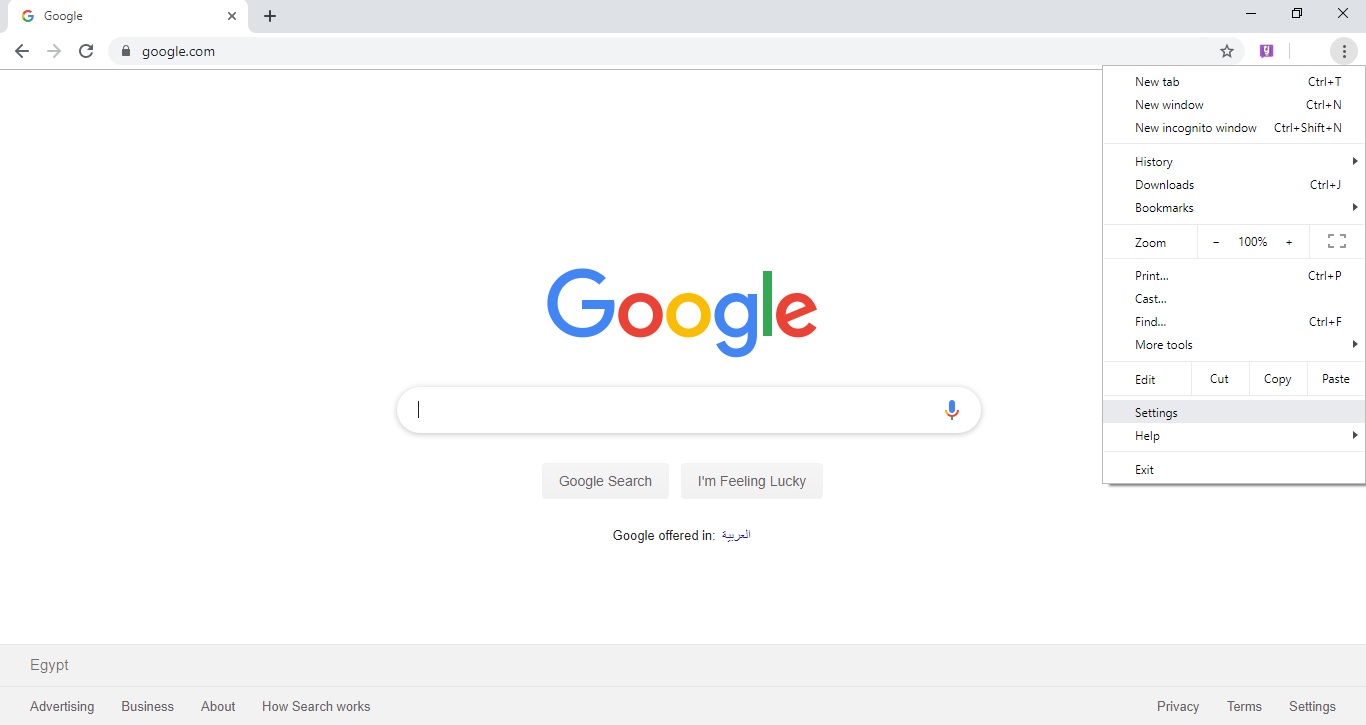

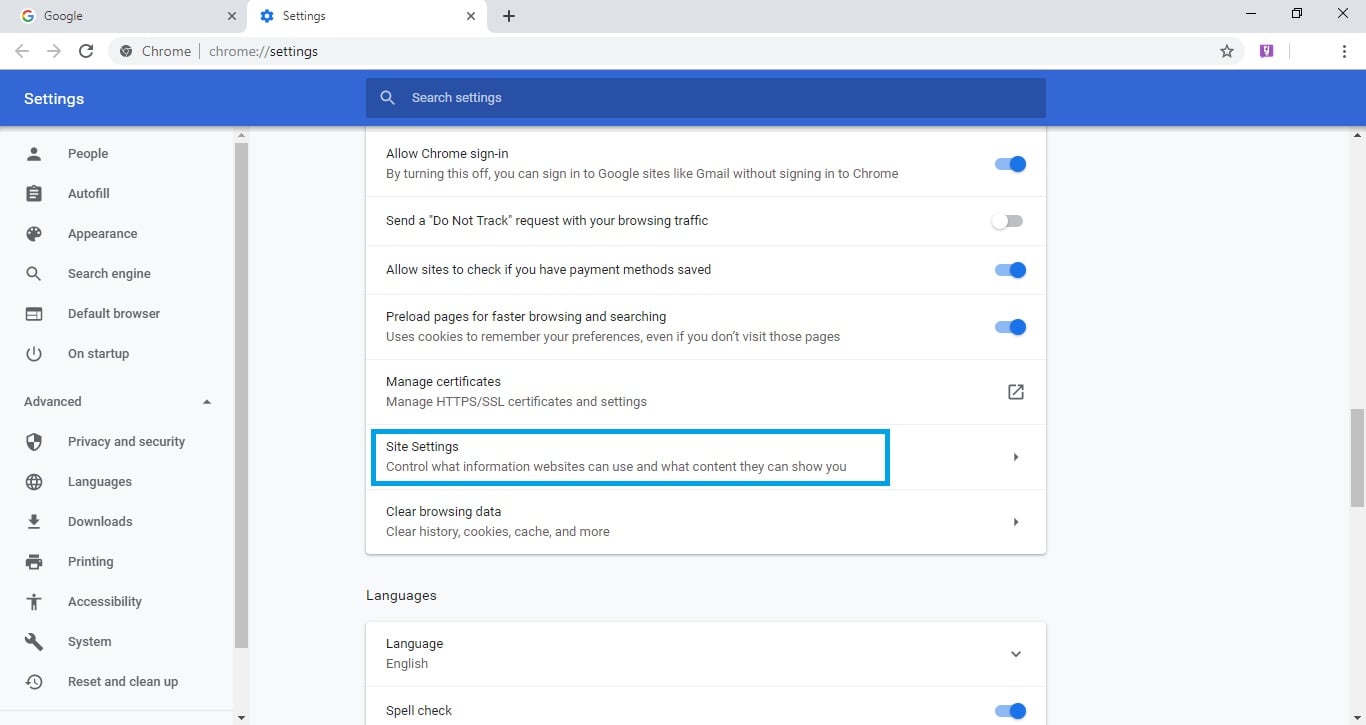

- يمكنك من الصفحة الأخيرة ذاتها منع موقع بعينه من إظهار الإعلانات المنبثقة أو السماح لموقع بعينه من إظهار إعلاناته من خلال خاصية Block أو Allow

- يمكنك أيضاً السماح لموقع بعرض إعلاناته خلال التصفح من خلال الضغط على أيقونة المتصفح بعلامة X والتي ستظهر على يمين صندوق البحث أعلى المتصفح في حالة منع المتصفح لأي من الإعلانات المنبثقة
اقرأ أيضاً: تعرف على افضل اللابتوبات الرخيصة
منع الاعلانات المنبثقة من خلال امتدادات المتصفح
- يمكن أيضاً منه الاعلانات المنبثقة في قوقل كروم من خلال الامتدادات الخاصة بالمتصفح والتي يمكن تثبيتها من خلال نسخة الحاسوب والتي لا يمكن الوصول إليها من خلال نسخة الهاتف والتي تتطلب تطبيقات خاصة لا تعمل إلا من خلال فتح جذر الهاتف
- لإضافة امتدادات منع الإعلانات قم بفتح متصفح قوقل كروم على الحاسوب ثم قم بالضغط على النقاط الرأسية الثلاث أعلى يمين الصفحة وقم باختيار Settings
- من الصفحة التي ستظهر قم بالضغط على Extensions أسفل العمود الذي سيظهر على اليسار


- يمكنك اختيار ما تريد وإن كنا ننصح بالاختيار من بين أشهر امتدادات منع الاعلانات والتي تتضمن Adblock أو Adblock Plus أو Ublock
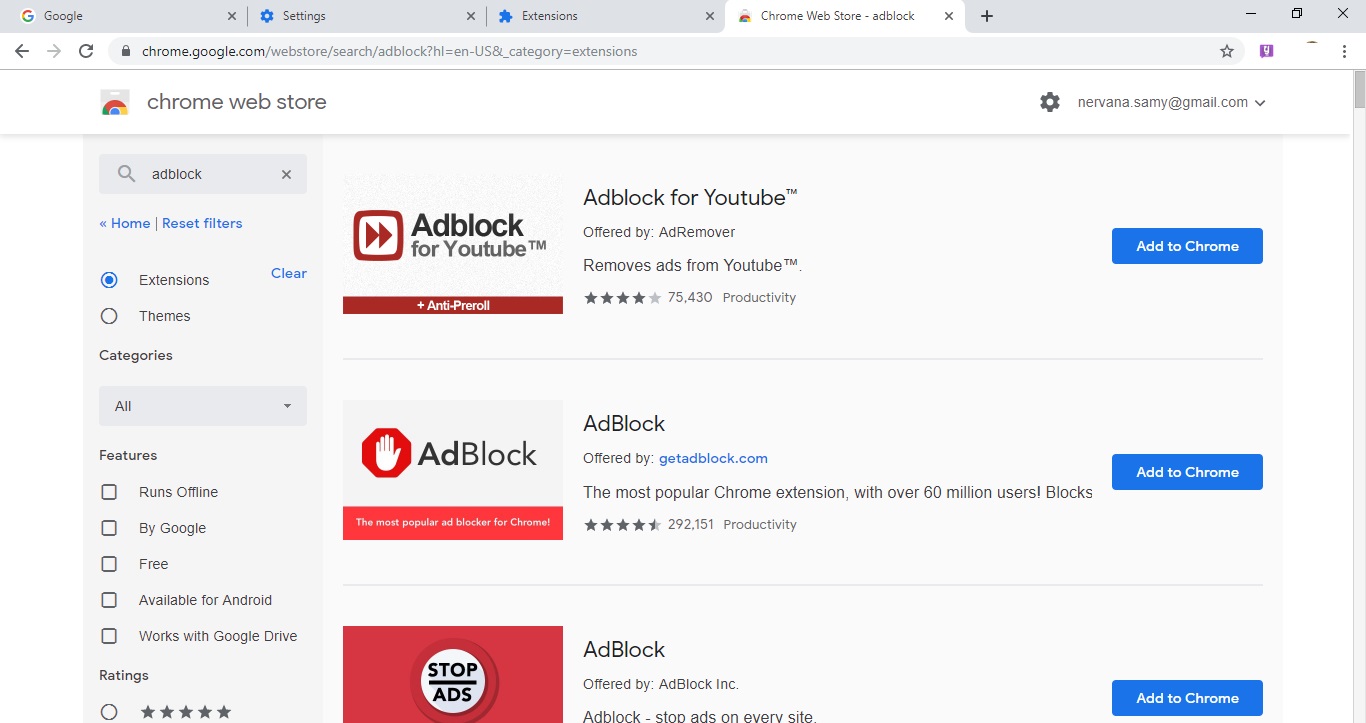
- بعد تثبيت الامتداد قم بغلق المتصفح ثم إعادة تشغيله مرة أخرى
ما بعد منع الاعلانات المنبثقة في قوقل كروم
في حالة ظهور إعلانات منبثقة بعد تنفيذ خطوات الطرق السابقة، فربما يكون هذا مؤشراً على أن حاسوبك مصاب بأي من أنواع البرمجيات الخبيثة التي تقوم بإظهار هذه النوع من الإعلانات على مختلف المتصفحات، وهو ما سيتطلب منك إجراء مسح كامل للحاسوب لاكتشاف هذه البرمجيات وعلاجها، ويمكنك الاستعانة بتطبيقات مثل Malwarebytes Anti-Malware أو بأي من تطبيقات الحماية المتميزة مثل Avast.
يمكنك أيضاً إزالة أي من التطبيقات التي تشك فيها من خلال الحاسوب وعبر خاصية Add/Remove Programs المتوفرة في مختلف نسخ وإصدارات نظام تشغيل ويندوز، وفي حالة سكك في أي تطبيق قم بالبحث باسمه على قوقل للتأكد من طبيعته أولاً قبل إزالته.
إن ابتعت هذه الطرق بالكامل تكون قد تمكنت من منع الاعلانات المنبثقة في قوقل كروم لتتمكن من الحصول على تجربة تصفح للإنترنت تمتاز بالسلاسة والأمان في آن واحد.
في حالة ظهور إعلانات منبثقة بعد تنفيذ خطوات الطرق السابقة، فربما يكون هذا مؤشراً على أن حاسوبك مصاب بأي من أنواع البرمجيات الخبيثة التي تقوم بإظهار هذه النوع من الإعلانات على مختلف المتصفحات، وهو ما سيتطلب منك إجراء مسح كامل للحاسوب لاكتشاف هذه البرمجيات وعلاجها، ويمكنك الاستعانة بتطبيقات مثل Malwarebytes Anti-Malware أو بأي من تطبيقات الحماية المتميزة مثل Avast.
يمكنك أيضاً إزالة أي من التطبيقات التي تشك فيها من خلال الحاسوب وعبر خاصية Add/Remove Programs المتوفرة في مختلف نسخ وإصدارات نظام تشغيل ويندوز، وفي حالة سكك في أي تطبيق قم بالبحث باسمه على قوقل للتأكد من طبيعته أولاً قبل إزالته.
إن ابتعت هذه الطرق بالكامل تكون قد تمكنت من منع الاعلانات المنبثقة في قوقل كروم لتتمكن من الحصول على تجربة تصفح للإنترنت تمتاز بالسلاسة والأمان في آن واحد.

